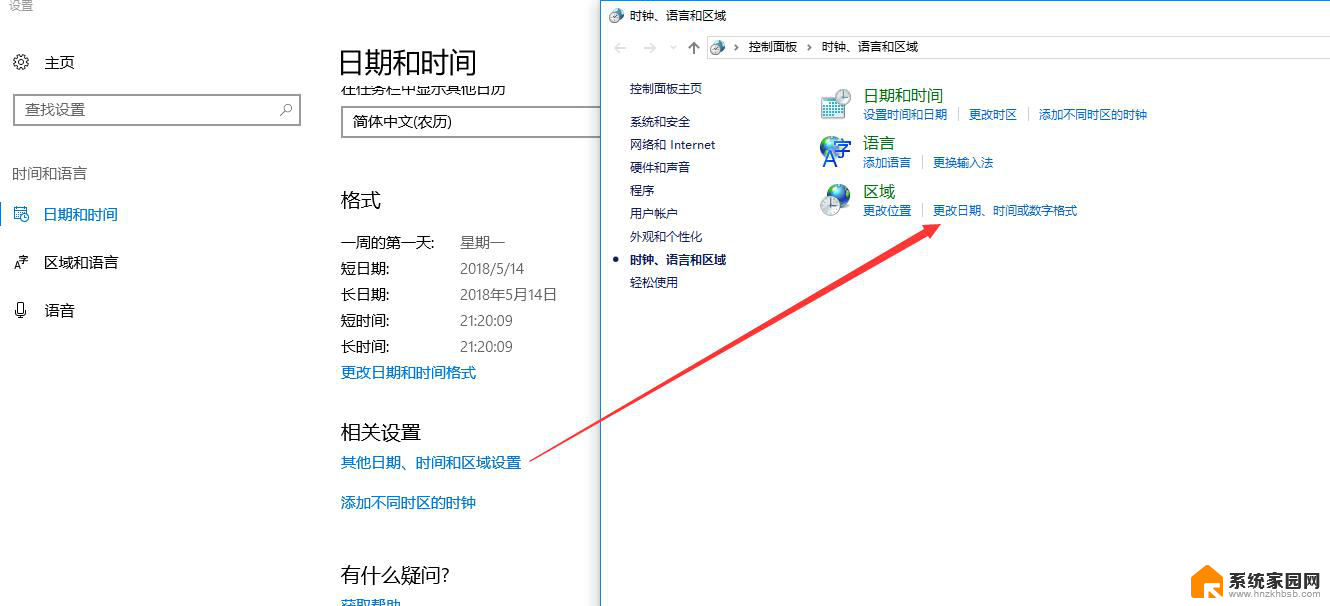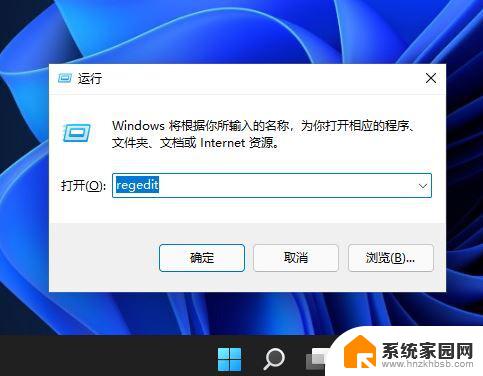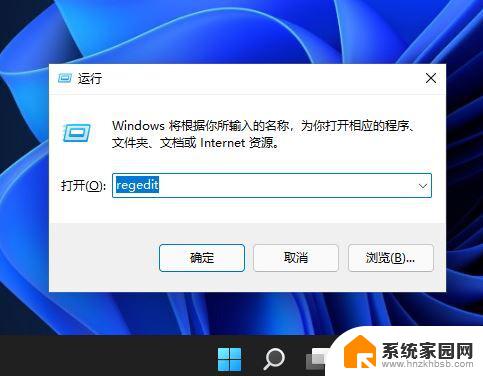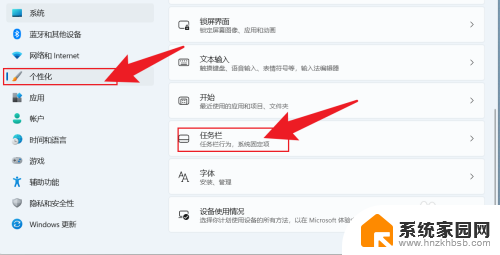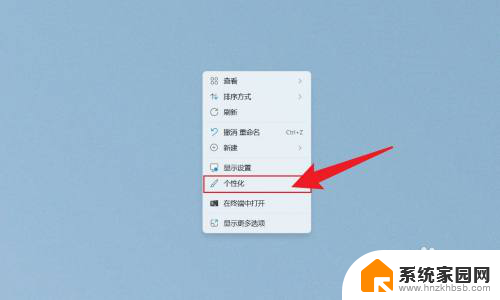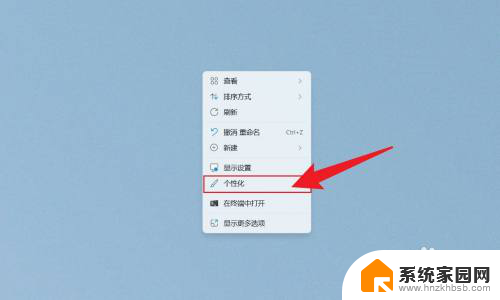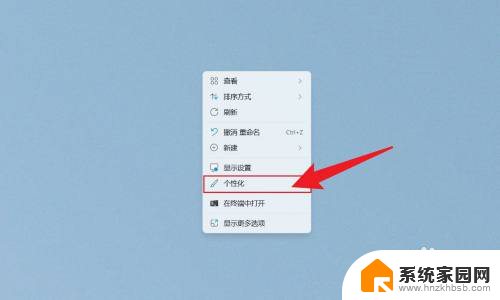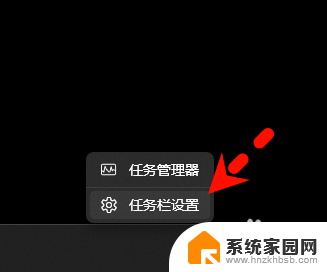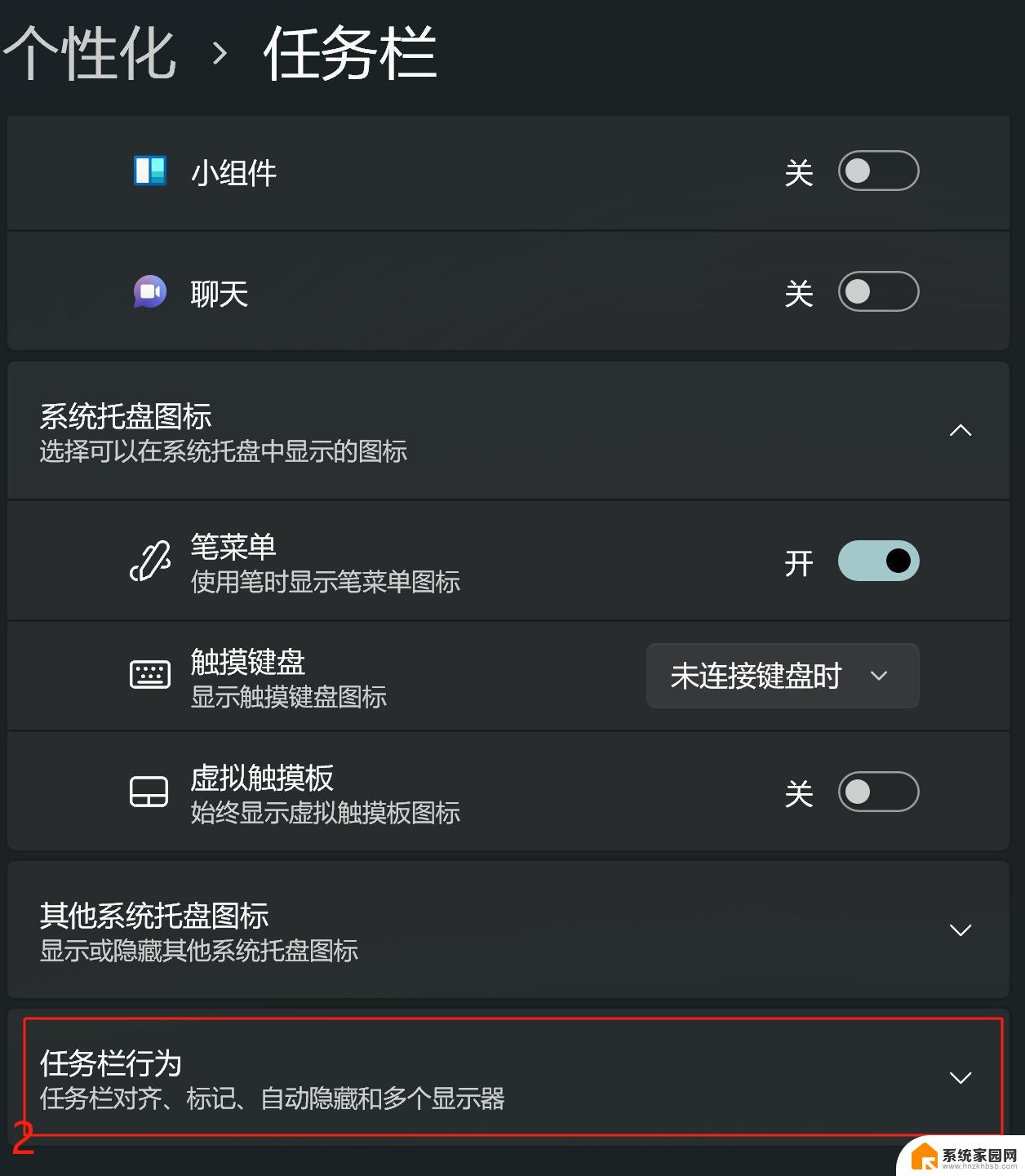win11时间显示秒数 win11时间显示秒数的步骤
Win11系统是微软最新推出的操作系统,它在界面设计和功能性上有了很大的升级,其中Win11时间显示秒数的步骤也有所改变,让用户能够更加方便地查看时间信息。通过简单的设置,用户可以在任务栏上直接显示秒数,而无需再打开日历或其他应用程序。这一小改动虽然看似微不足道,却体现了Win11系统对用户体验的重视和细致。
win11时间显示秒数设置方法1、首先在电脑上安装一个startallback。
2、安装完成后,点击键盘win+r调出运行,并输入regedit打开注册表。
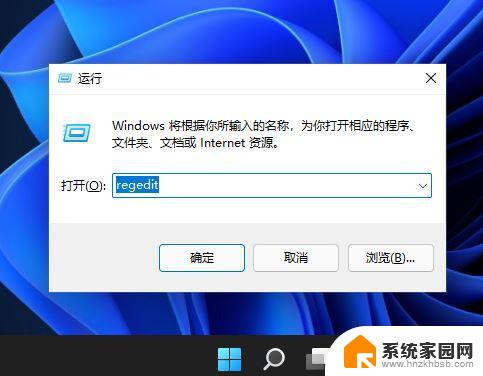
3、然后打开该路径HKEY_CURRENT_USER\SOFTWARE\Microsoft\Windows\CurrentVersion\Explorer\Advanced。
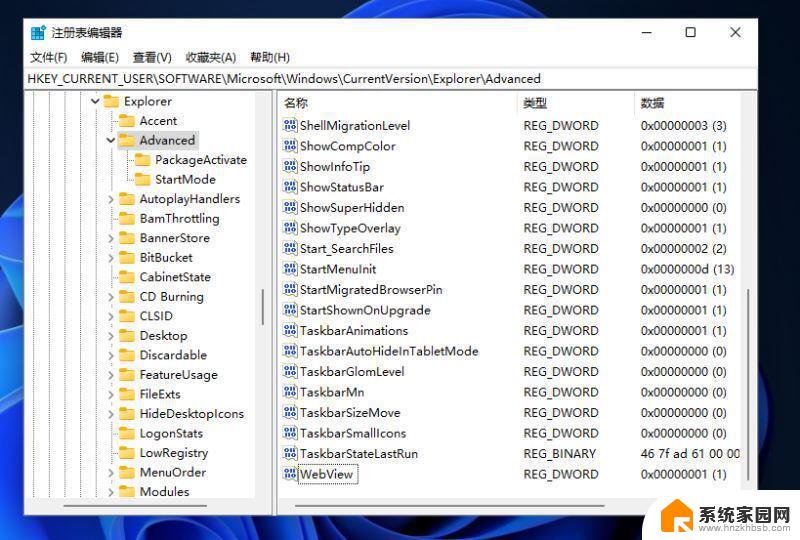
4、然后新建一个DWORD(32位)值。
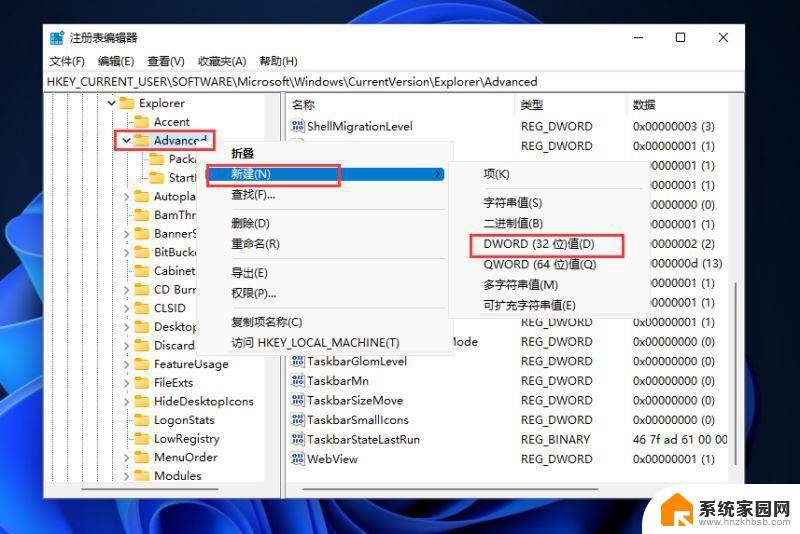
5、文件命名为ShowSecondsInSystemClock,双击打开将数值数据改为1。并点击确定,关闭注册表。
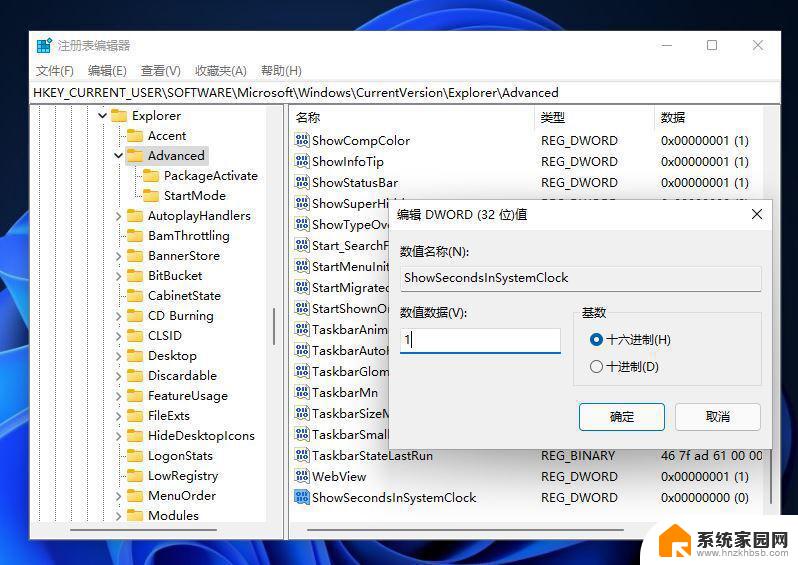
6、然后我们重启电脑或者重新启动Windows资源管理器就可以看到任务栏的时间显示秒了。
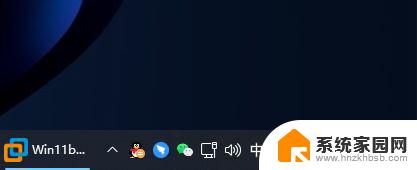
以上就是win11时间显示秒数的全部内容,还有不懂得用户就可以根据小编的方法来操作吧,希望能够帮助到大家。